win7旗舰版ssd 4k没有对齐|ssd如何4k对齐
发布日期:2016-09-26 作者:win10专业版官网 来源:http://www.ylmf5.com
使用ssd固态硬盘来安装win7系统首先需要进行4k对其,否则win7旗舰版会出现运行速度慢的现象无法发挥固态硬盘具体的性能,那么怎么进行4k对其呢?在本文中云帆系统官网主编给大家共享下ssd 4K对齐的操作办法!

办法一:使用分区助手来操作
1、首先将ssd与电脑连接(适合笔记本,连接前,需要关上电脑,然后通过数据线,将固态硬盘与主板的sATA3.0接口连接),之后开启电脑,然后在电脑中下载安装“分区助手”;
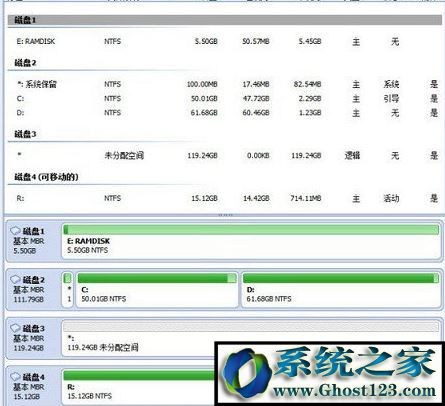
2、接下来进行格式化硬盘或者创建分区的时候,选择4K对齐;
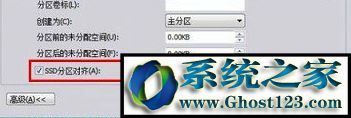
当然在pE中diskGenius硬盘分区工具,使用diskGenius硬盘分区工具,也同样可以实现固态硬盘对齐操作,继续往下看。
diskGenius 4K 对齐办法:
1、进入pe后,运行diskGenius,选中新硬盘,可以看到,上方显示的是空闲的灰色条,右键点击这个灰色条,选择建立新分区;
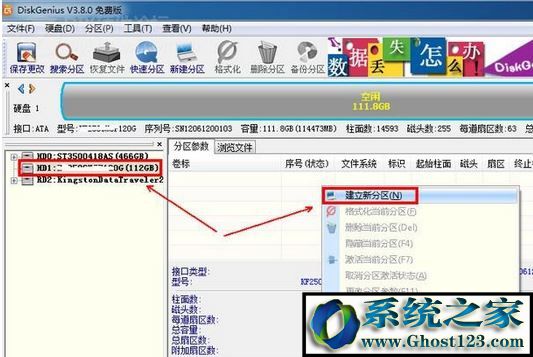
2、分区类型有两种,如果是装系统的分区,必须选主磁盘分区,分区大小选择您想要的大小,重点是,对齐勾选“到下列扇区数的整数倍”,然后在下面的扇区数选择4096,然后确定,如图:
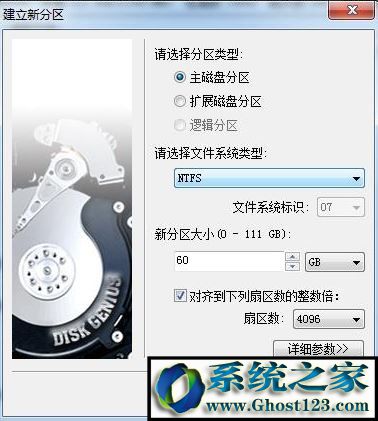
3、点击左上角的保存更改,在弹出的询问是否格式化的窗口中,选择是,直接分区完毕,并完成4K对齐!

办法二:使用系统自带工具来对齐
1、首先将将ssd硬盘连接到一台win10/8/10电脑中,开机后在“计算机(此电脑)”点击鼠标右键,在弹出的菜单中,点击“管理”;
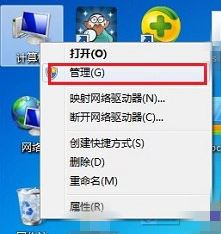
2、在打开的“计算机管理”界面中,点击左侧的“磁盘管理”,然后在右侧找到刚连接进来的ssd固态硬盘盘符,在其上右键,选择“格式化”直接!
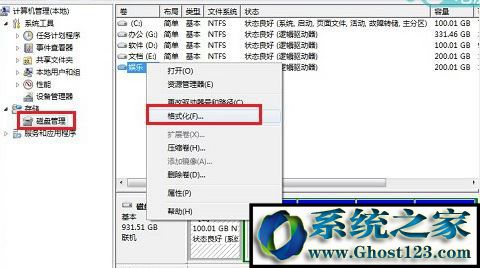
在格式化界面中,最硬盘格式选择为nTFs,然后点击“确定”直接,系统会自动实现固态硬盘4K对齐。
上述办法任选一种合适的进行操作直接!
系统下载推荐
- 1萝卜家园Win7 64位 经典装机版 2021.03
- 2雨林木风Win7 64位 快速装机版 2020.07
- 3深度技术WinXP 尝鲜2021元旦装机版
- 4电脑公司最新64位win11完整光速版v2021.12
- 5番茄花园Win10 老机装机版 2021.07(32位)
- 6雨林木风 Ghost Win10 64位 专业版 v2019.05
- 7雨林木风win10最新64位无卡顿光速版v2021.10
- 8系统之家Win10 增强装机版 2021.01(32位)
- 9番茄花园Windows xp 多驱动中秋国庆版 2020.10
- 10深度技术Windows10 64位 多驱动装机版 2020.12
- 11雨林木风Windows10 64位 电脑城装机版 2020.06
- 12番茄花园Win7 32位 通用装机版 2021.02
教程文章推荐
- 1ghost win10系统怎么删除近期访问位置图标
- 2更新win7需要注意什么?更新win7注意事项
- 3ghost win7系统被禁用的麦克风怎么再次启用
- 4笔者传授win10系统提示无法访问windows安装服务的办法
- 5小编为您win8系统无法访问其他电脑的技巧
- 6管理员权限如何配置? win7旗舰版取得管理员权限办法
- 7win7玩游戏msxml4.0安装出错的处理步骤
- 8微软推送创意者升级隐私配置|win7系统下载
- 9雨林风木为你win10系统电脑提示声音大小设置的问题
- 10cdr如何打开ai文件如何打开|ai如何打开cdr文件
- 11屏蔽win10系统下的win7更新显示技巧
- 12笔者研习win10系统千牛小号已经安装了数字证书却登录不上的技巧
